Các bước thực hiện
Để mở Google Drawings bạn vào menu nsert > Drawing > New Drawing.
1. Chèn từ ảnh watermark có sẵn
Bạn cần chuẩn bị tệp tin hình ảnh muốn làm watermark cho tài liệu và lưu trên máy tính của mình.
Tiếp theo tại giao diện của Google Drawing bạn truy cập menu Insert > Image > Upload From Computer và tiến hành chọn đến tệp tin hình ảnh đã chuẩn bị trước đó. Ngoài ra bạn cũng có thể chọn ảnh lưu trên những dịch vụ đám mây như Google Drive, Google Photos qua các tùy chọn bên dưới.
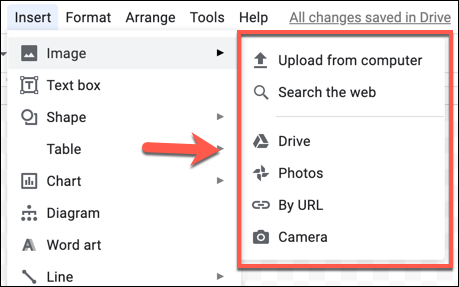
Chọn hình ảnh watermark có sẵn Ảnh chụp màn hình |
2. Chèn watermark bằng chữ
Ngoài cách chèn hình ảnh có sẵn, bạn có thể tự soạn thảo một đoạn text và dùng nó làm watermark một cách nhanh chóng.
Bạn truy cập menu Insert > Text Box, tiếp theo kéo thả chuột để vẽ một hộp nhập nội dung watermark theo ý mình.
Sau khi nhập hoàn tất, hãy chọn vào đoạn văn bản và bấm vào biểu tượng hình ba dấu chấm nằm ngang để hiển thị toàn bộ tùy chọn cho textbox vừa tạo.
Sau đó hãy tiến hành chọn màu sắc (nên chọn màu xám), kích cỡ chữ, và những định dạng bạn muốn.
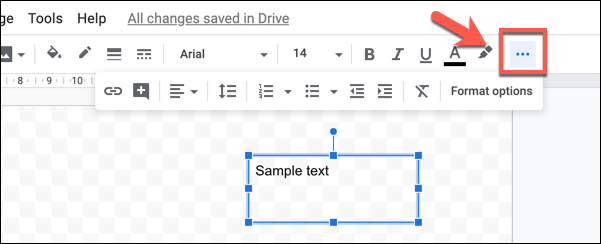
Mở rộng tùy chỉnh cho textbox Ảnh chụp màn hình |
3. Làm mờ watermark
Bạn cần làm mờ watermark để nó được ẩn sau nội dung của tài liệu bằng cách nhấp phải chuột vào hình ảnh đã chèn vào Google Drawings trước đó > chọn Format Options.
Tiếp theo tại đề mục Adjustments hãy điều chỉnh thanh Transparency để hình ảnh có độ mờ hợp lý nhất.
Sau khi hoàn tất hãy đặt tên cho watermark đã được tạo với Google Drawings qua hộp tiêu đề Untitled Drawings ở góc trên bên trái giao diện.
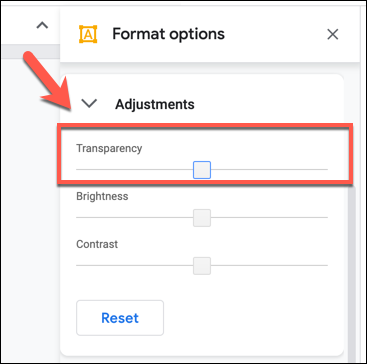
Điều chỉnh độ trong suốt cho ảnh watermark Ảnh chụp màn hình |
4. Chèn Watermark vào Google Docs
Đây là bước cuối cùng, tại giao diện soạn thảo tài liệu của Google Docs, bạn vào menu Insert > Headers & Footers > và có thể tùy chọn Header hoặc Footer tùy vào vị trí bạn muốn đặt watermark.
Ở bước tùy chỉnh nội dung cho Header hoặc Footer, bạn vào Insert > Drawing > From Drive để chèn ảnh watermark từ Google Drive.
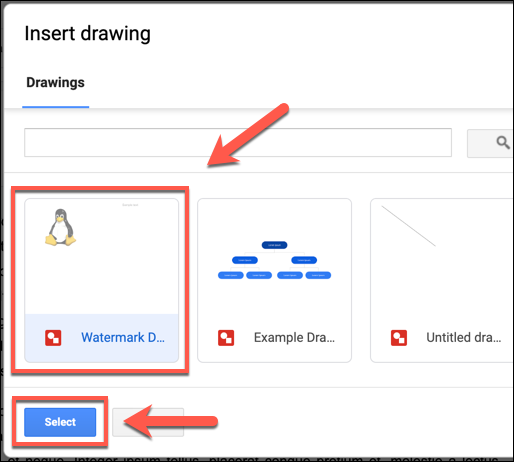
Chọn vào tệp tin hình ảnh đã tạo với Google Drawings Ảnh chụp màn hình |
Tiếp tục chọn đến tệp tin mà bạn đã tạo ở bước trên để làm watermark cho tài liệu. Xong bấm Select. Chọn vào dòng Link Unsourced nếu có nhắc nhở từ trang web.
Sau khi chèn watermark xong, bạn chỉ việc căn chỉnh sao cho hợp lý với tài liệu của mình nhất là được.



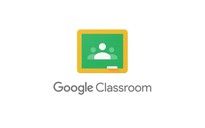


Bình luận (0)